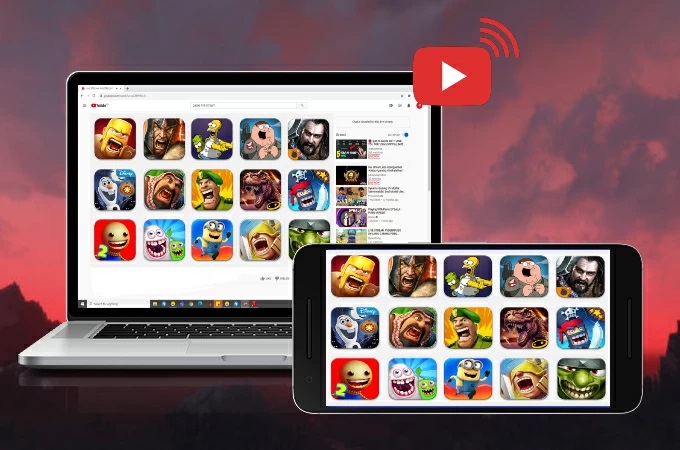
スマホゲームの生配信は、長年にわたって人気を集めています。この記事は配信初心者のために、YouTubeでスマホゲームをライブ配信する最も簡単な方法をまとめて書かれたものです。YouTube配信に興味があれば、気軽にご覧ください。
無料ダウンロード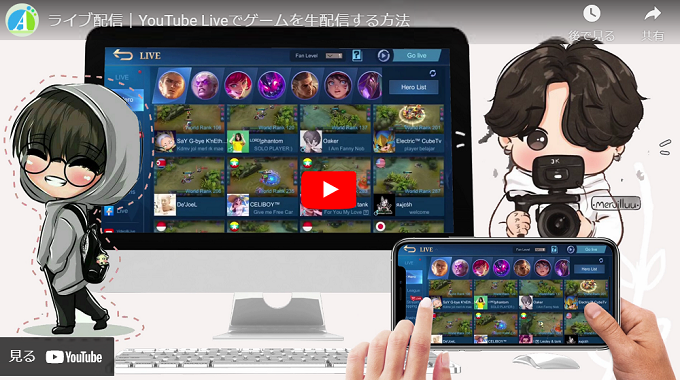
スマホ側でYoutube Liveで配信する
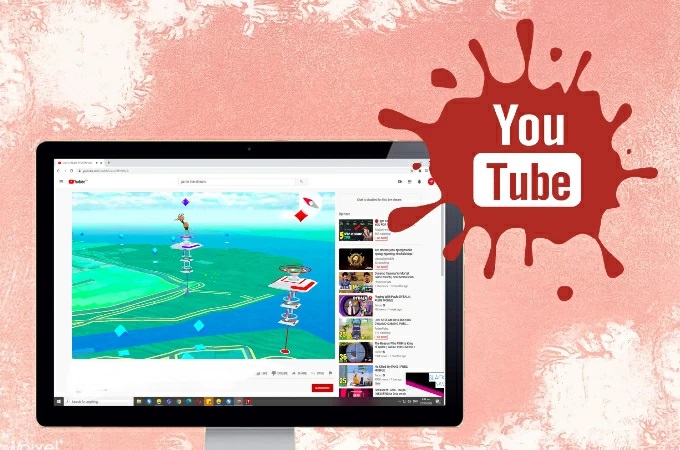
まずはYouTubeアプリに内蔵している配信機能を利用する方法です。サードパーティのアプリケーションを使用せずに、YouTubeだけでコンテンツをストリーミングできます。YouTubeでモバイルゲームをストリーミングする方法は次のとおりです。
- YouTubeアプリをスマホにインストールした後、開きます。
- 画面下部の[+]アイコンを選択します。
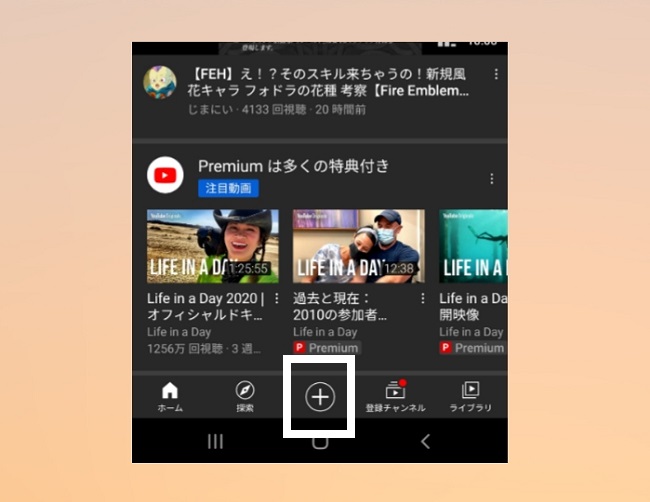
- [ライブ配信を開始] をタップします。
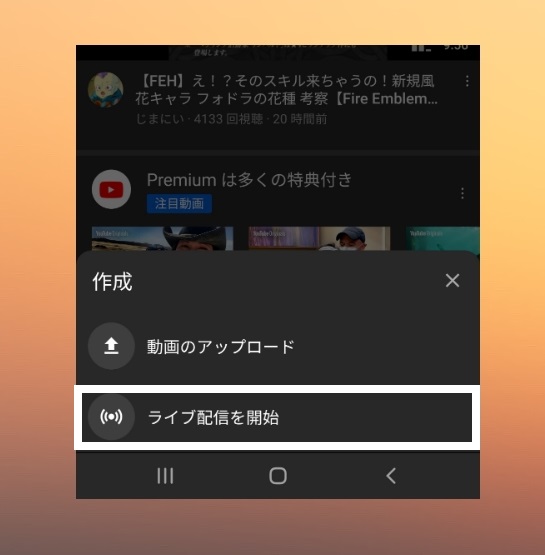
- 指示に沿ってライブ配信を作成します。
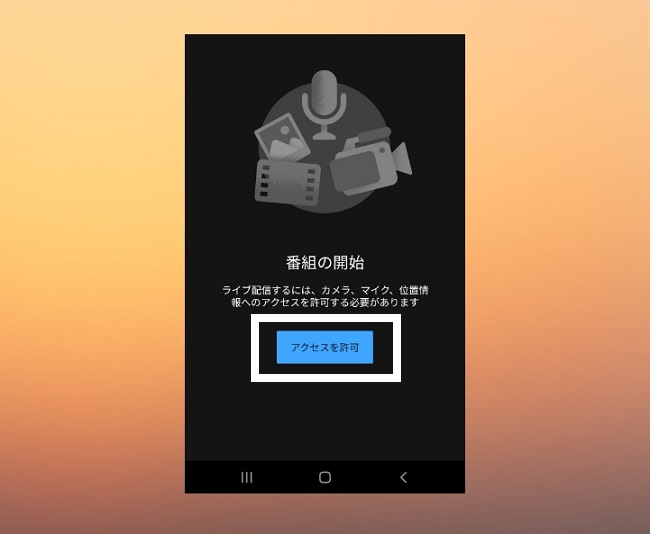
- [その他のオプション] をタップして選択した後、 [もっと見る]> [次へ]をタップします。 [チャンネルを作成]>[画面共有]のアイコン>[ライブ配信を開始] の順にタップすれば、スマホの画面を配信できます。
- 配信を終了する場合、[終了] をタップすればOKです。
ただし、YouTubeストリーミングには制限があります。要件を満たさなかった場合、ライブに参加することはできません。続いてはパソコンからゲームを配信する方法について紹介します。
PCからYoutube Liveで生配信を開始
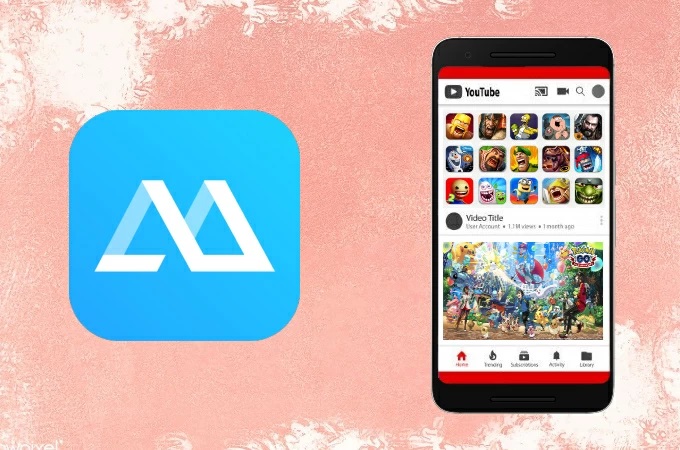
YouTubeライブストリーミングには制限があるため、ApowerMirrorなどのサードパーティのミラーリングアプリを使うこともいい選択です。このアプリを使用すると、画質が無損失のままでPCに出力されます。また、ゲームを録画したい場合は、画面録画などの追加機能もあります。ApowerMirrorを使用してYouTubeでモバイルゲームをストリーミングする方法は下記の手順を参考してください。
ステップ1: お使いのスマホとパソコンに ApowerMirrorアプリケーションをダウンロードします。
ステップ2:この記事を参考してスマホの画面をパソコンにミラーリングします。
YouTube側の設定
- YouTubeの公式ページにある[ライブ配信開始]をクリックし指示に従って配信を設定します。
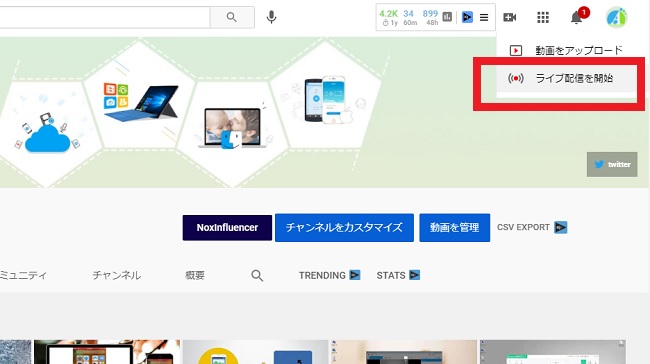
- 配信画面の下にある[エンコーダの設定]にある[ストリーム名 / キー]をコピーします。
スマホの画面をキャプチャする
- OBS Studioをインストールして開きます。ソースの下にある「+」アイコンをクリックして、[ウインドウキャプチャ]を選択します。
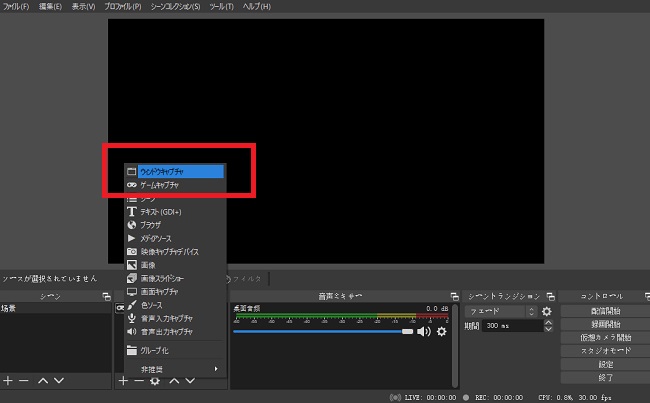
- ソースに名前をつけて、[OK]ボタンをクリックします。表示されたウィンドウから[ApowerMirror.exe]:ApowerMirrorライブ配信を選択して、「OK」をクリックします。
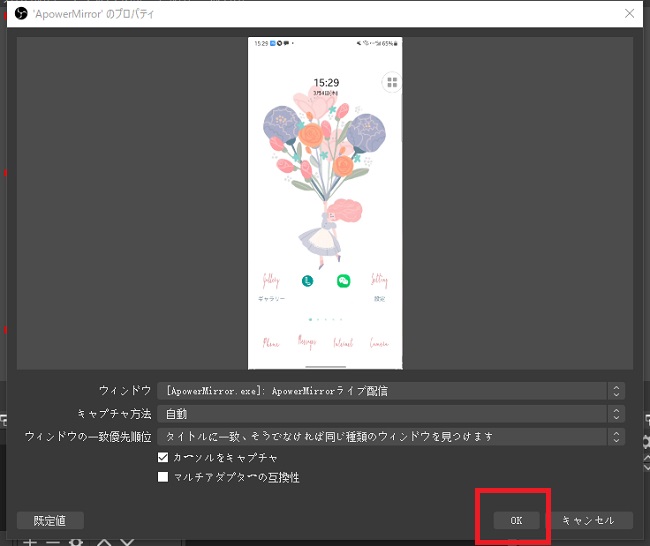
OBSで画面をキャプチャーすることができます。
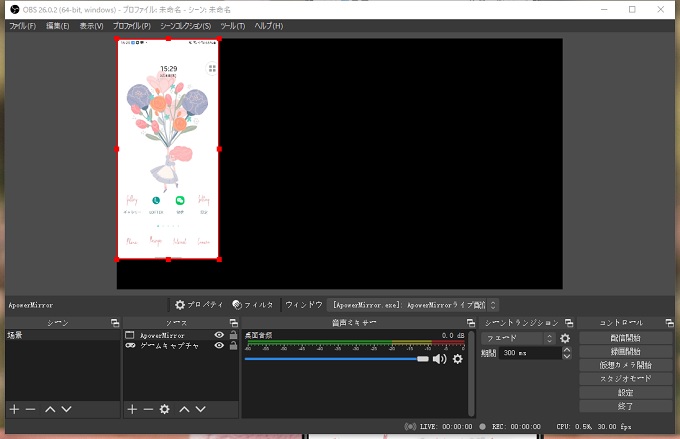
配信を開始する
- OBS側は画面の左上にある[ファイル]から[設定]をクリック、設定が開いたら左のメニューから[配信]をクリックします。
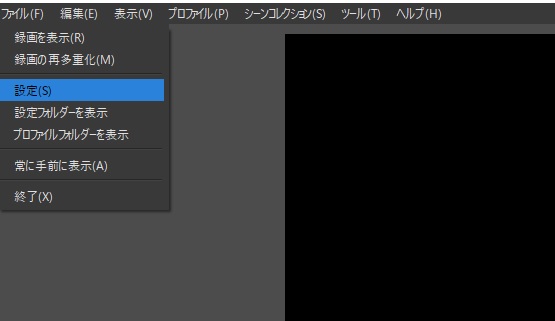
- 右側にあるサービスを[Youtube / Youtube Gaming]を選択して、「ストリームキー」を入力します。[適用]>[OK]をクリックします。
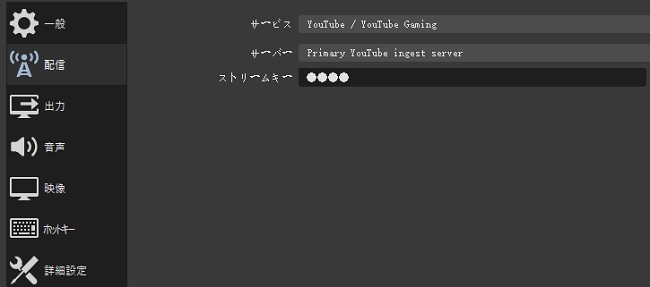
- 最後メインインターフェースに戻ります。画面の右下にある[配信開始]を押すと、配信を開始できます。
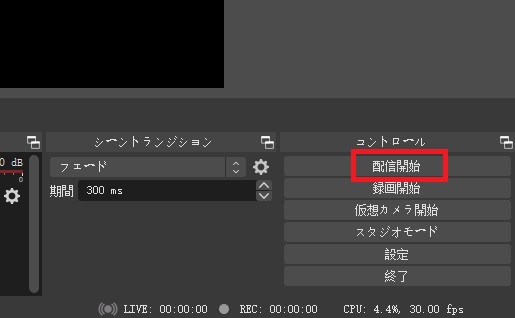

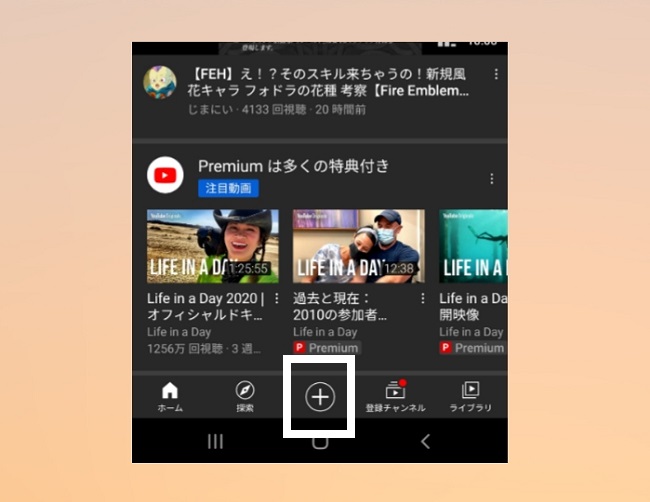
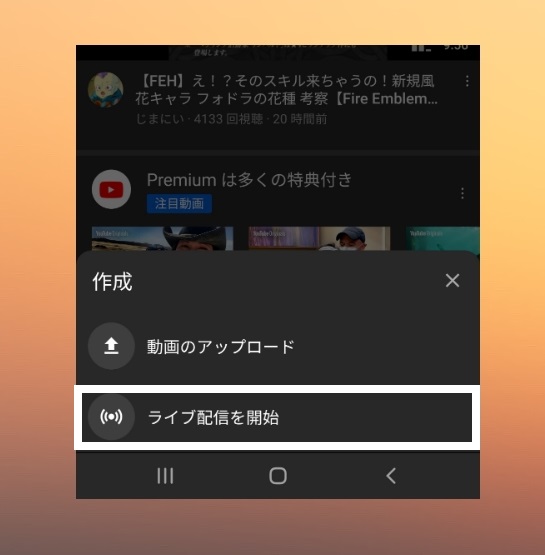
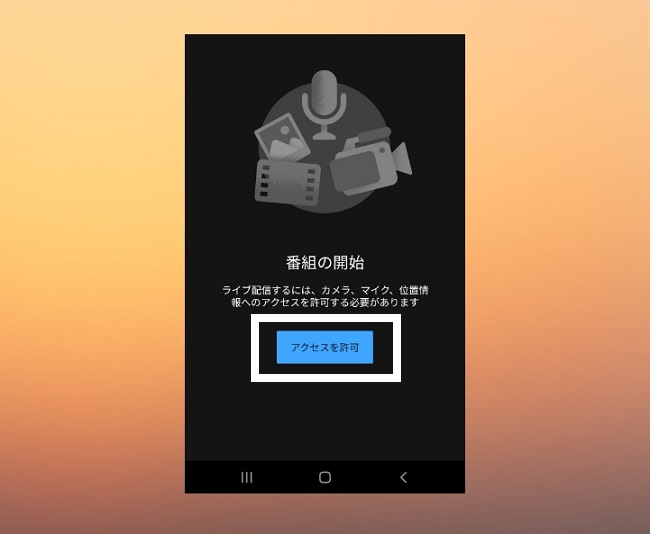
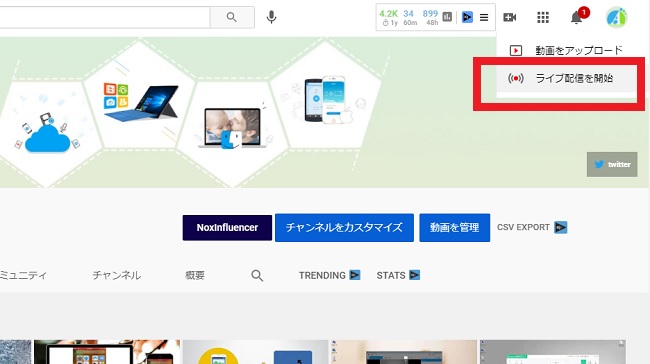
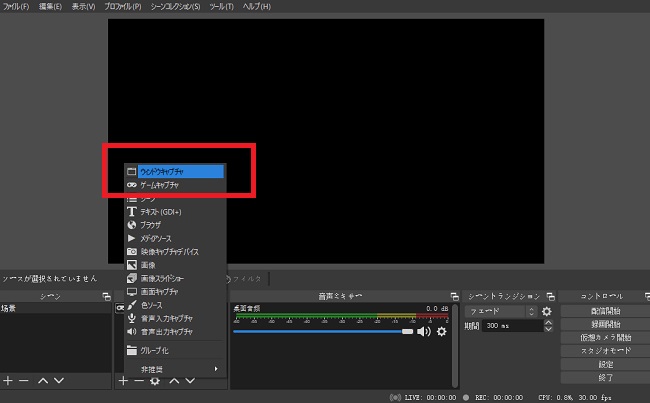
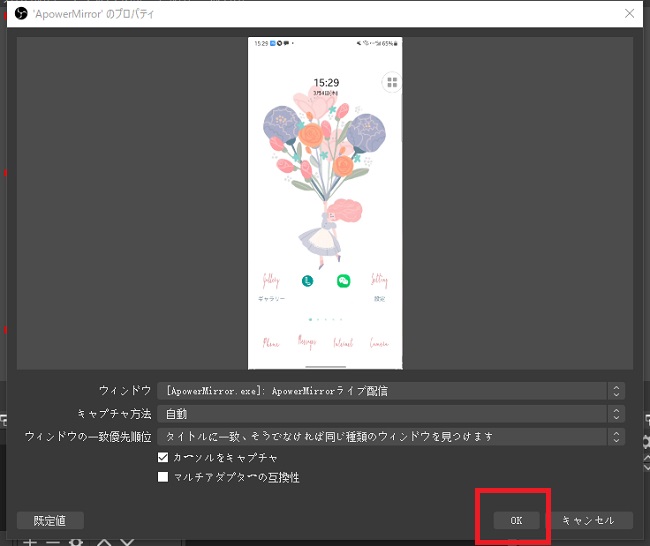
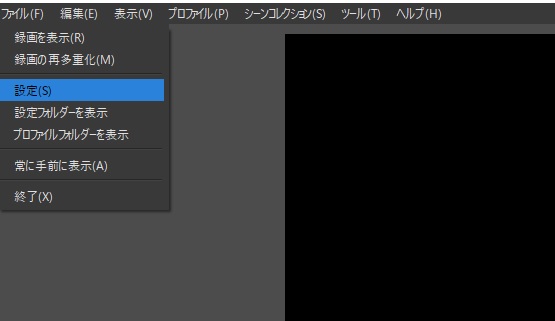
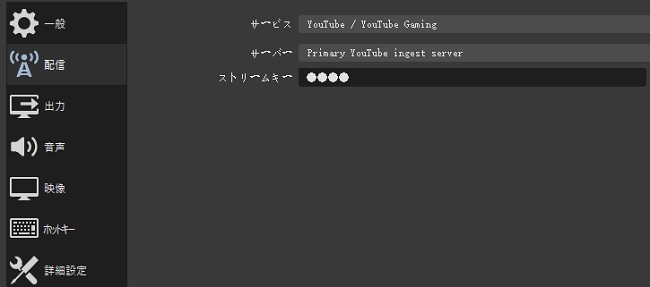

コメントを書く